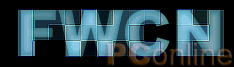


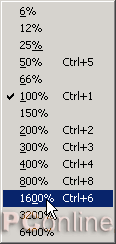
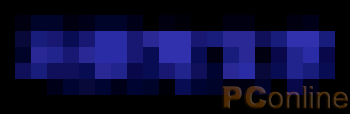
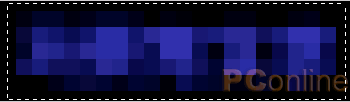

8、按鍵盤上的“delete”鍵,將選中區域刪除,此刻編輯區效果如下圖所示:
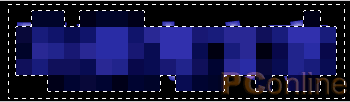
9、還是選中位于上層的位圖對象,在屬性面板上的效果區域進行調解。圖層的混合模式保持“正常”不變,將不透明度的數值做一個調整,此處設為了“48”。具體設置請參看下圖。

10、經過對圖層的不透明度數值的調整,編輯區的效果如下圖所示:

11、本步的操作是文字特效最終出現的關鍵所在。選中位圖對象,選擇屬性面板上效果菜單中的“銳化|銳化”效果命令,然后再次執行該效果命令2~4次,直到最終效果讓人滿意為止。本例執行了3次銳化命令操作,編輯區效果如下圖所示:
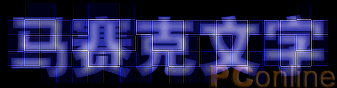
新聞熱點
疑難解答